Föreställ dig att du har glömt ditt Windows 10-lösenord och inte har någon återställningsskiva. Hur skulle du återställa ditt systemlösenord och få tillgång till det? Det finns också andra sätt att återställa ett Windows-lösenord utan att använda återställningsskivan. Om du inte är medveten om hur du återställer ett glömt lösenord på Windows 10 utan disken. Det finns inget att få panik över. I den här artikeln kommer vi att introducera några alternativa metoder också för att återställa Windows-lösenordet.
Del 1. Hur man återställer Windows 10-lösenord utan återställningsskiva
I det här avsnittet förklarar vi hur du fixar din dator om du har glömt administratörslösenordet för Windows 10 utan återställningsskiva. I normala situationer skulle du tänka på en USB-flashenhet för lösenordsåterställning för att åtgärda det här problemet. Men det är opraktiskt att alltid ha med sig en disk för återställning av lösenord. Så för sådana situationer har vi lösningar för dig. Men om du vill återställa Windows-lösenordet , bör du köpa verktyget för lösenordsåterställning.
Här har vi samlat tre olika sätt att återställa Windows 10-lösenordet utan återställningsskiva.
Sätt 1. Återställ Windows 10-lösenordet med en Windows 10 ISO-fil
Om du inte har en Windows 10-lösenordsåterställningsdisk, hjälper den här metoden dig att återställa det låsta Windows 10 PC-lösenordet. Den inbyggda administratören kommer dock inte att stödja det.
- Slå på en annan dator och ladda ner en Windows ISO-bildfil. Anslut ett USB-minne till systemet och bränn den nedladdade ISO-bildfilen till den.
- När du har skapat en installationsskiva för Windows 10 kopplar du ur USB-minnet efteråt.
- Anslut USB till din låsta PC och starta den med hjälp av installationsskivan. På skärmen "Windows Setup", tryck på "Shift" + "F10"-tangenten. Ett nytt kommandotolksfönster kommer att dyka upp.
- Nu måste du slå in två kommandon här och sedan trycka på "Enter"-knappen efter vart och ett av dem.
- Mata ut USB:en och starta om datorn normalt. Tryck på knappen Utility Manager från inloggningsskärmen och slå sedan in följande kommando i kommandotolksfönstret:
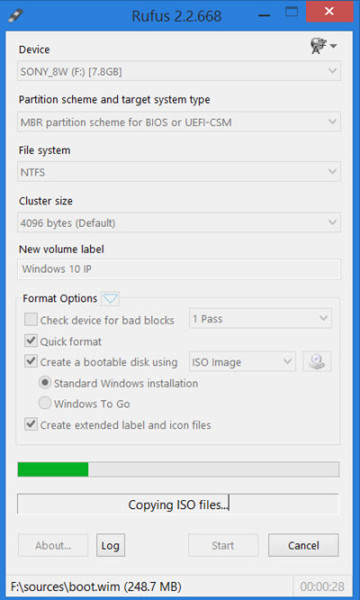
flytta d:\windows\system32\utilman.exe d:\windows\system32\utilman.exe.bak
kopiera d:\windows\system32\cmd.exe d:\windows\system32\utilman.exe
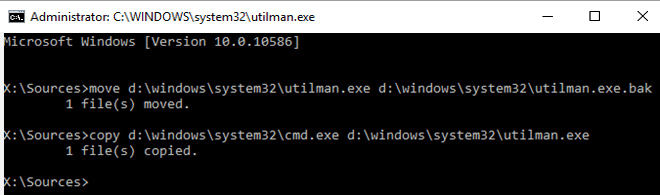
nätanvändare <användarnamn> <lösenord>
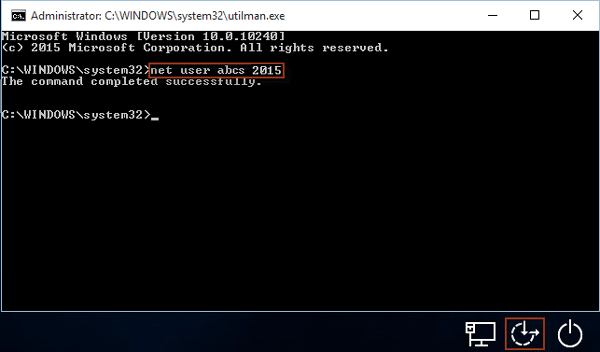
Sätt 2. Återställ Windows 10-lösenordet med standardinbyggd administratör
Du kan använda det inbyggda standardadministratörskontot för att återställa det glömda Windows 10-lösenordet utan någon återställningsskiva. Det finns dock redan i ditt system sedan systeminstallationen, det är dolt, inaktiverat, heter administratör eller har inget lösenord. Fallet kan till och med vara att det har högsta auktoritet för din dator.
- Du måste ha "Administratör"-konto aktiverat redan för Windows 10-systemet, annars kommer du inte att kunna använda den här metoden. Du kan komma till inloggningsskärmen och kontrollera om alternativet "Administratör"-konto finns där eller inte.
- Om du nu ser användarnamnet "Administratör" över inloggningsskärmen betyder det att du kan få åtkomst till det inbyggda administratörskontot.
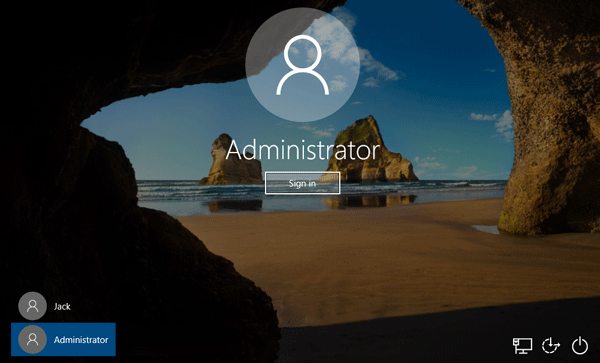
Logga in med dina Windows 10-uppgifter och återställ lösenordet för det specifika lösenordsglömda kontot.
Sätt 3. Återställ Windows 10-lösenordet med säkerhetsfrågor
Förutom de två ovanstående metoderna för att återställa Windows 10-lösenordet utan en USB-disk för återställning av lösenord, finns det ett annat alternativ som kallas "Säkerhetsfrågor". Windows 10-system med Build 17063 är utrustade med denna funktion. Denna metod råkar vara det snabbaste sättet att återställa lösenordet på din Windows 10-dators lokala konto. Den kommer att fungera om du har ställt in säkerhetsfrågor för dina Windows 10-datorinställningar.
- Gå till avsnittet för säkerhetsfrågor medan du återställer lösenordet. Svara på säkerhetsfrågorna som visas på inloggningsskärmen.
- Så fort du ger rätt svar skulle du kunna återställa systemet.
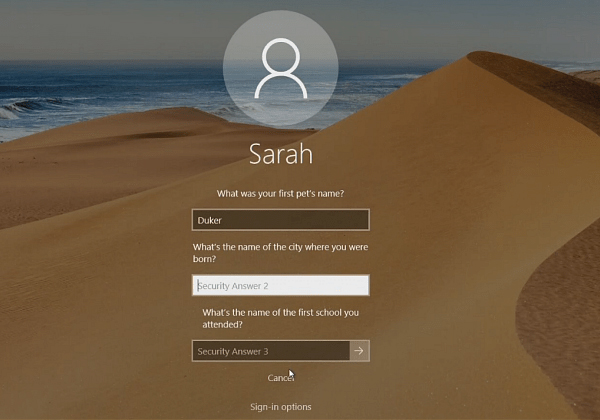
Del 2. Varför är människor mer lutande att återställa disken?
När du har en Windows-lösenordsåterställningsdisk får du mer makt över de Windows-konton du har på din dator. Utan en återställningsdisk är ditt omfång begränsat till att endast återställa lokala Windows 10-konton. Att ha en återställningsdisk är bättre för att fixa ett glömt administratörskontolösenord på Windows 10 jämfört med ingen återställningsskiva. Restriktionerna för att inte ha en diskett för återställning av lösenord skulle hindra dig från att återställa nätverks- eller domänlösenord för ditt Windows-konto. Så du får välja ett pålitligt program som PassFab 4WinKey .
Detta fantastiska verktyg kan inte bara återställa ditt glömda Windows-lösenord, utan också återställa, ändra och skapa lösenord för dina Windows 10/8.1/8/7/XP/Vista-datorer utan några problem. Dessutom kan du återställa både lokala lösenord och lösenord för domänkonton med det. Du skulle behöva en återställningsskiva eller återställa USB-minne för att återställa de olika lösenorden.
Här är den detaljerade guiden för PassFab 4WinKey.
- Ladda ner, installera och kör programvaran. Skaffa en tom USB-enhet och anslut till en dator, klicka på knappen "Bränn" därefter. När bränningsprocessen är över, tryck på "OK" och mata sedan ut USB-minnet.
- Anslut nu USB-enheten till din glömda lösenordsdator och starta om den. Klicka på "F12" (Boot Menu)-tangenten och välj sedan din USB-enhet från alternativen. Tryck på "Enter" därefter.
- Du måste återställa Windows-lösenordet nu och för det, välj önskat "Windows 10" från operativsystemsektionen. Tryck på "Nästa" efter det.
- Välj nu Windows-kontotypen, dvs. Admin-, Gäst- eller Microsoft-konto. Se kontonamnet bredvid och tryck på knappen "Nästa".
- Tryck på "Starta om" och sedan på "Starta om nu"-knappen efter att du har skrivit in det nya lösenordet.




Slutsats
Från artikeln ovan drar vi slutsatsen att det är riskabelt att hämta glömt administratörslösenord för Windows 10 utan återställningsskiva. För att undvika det kan du alltid leta efter en pålitlig lösning precis som PassFab 4WinKey.